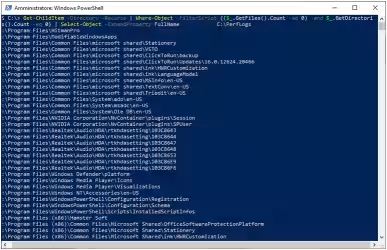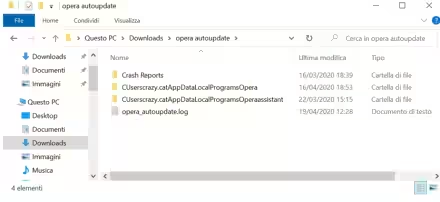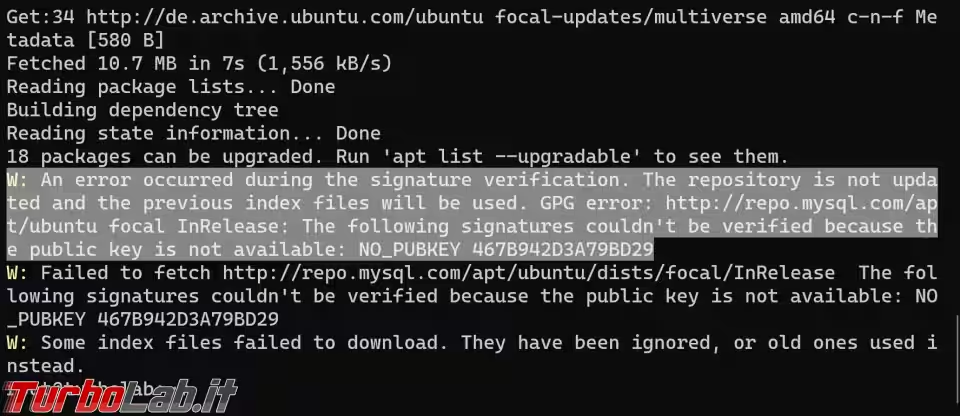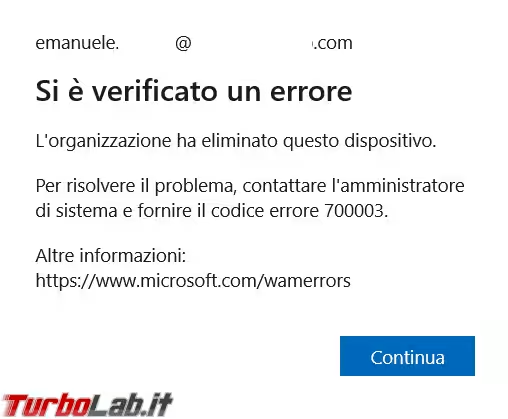Quando uno stesso PC viene utilizzato da più persone è opportuno predisporre molteplici account utente di modo che ognuno abbia a disposizione il proprio desktop e la propria cartella personale completamente indipendenti, prevenendo una situazione di caos in cui i documenti di lavoro del papà vengono mischiati alle ricerche scolastiche dei figli e all'archivio foto della mamma. Vediamo dunque come procedere per creare/aggiungere un nuovo account utente sul PC con Ubuntu 20.04
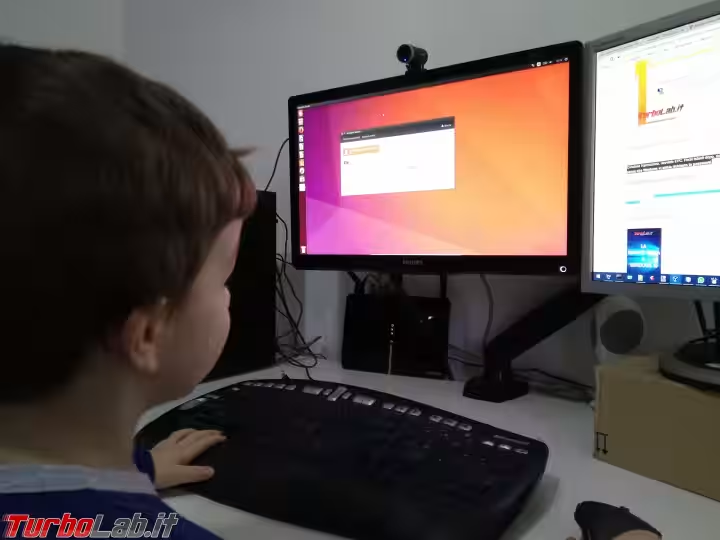
nota: questo articolo è incentrato specificamente sulla creazione di un nuovo account utente su Ubuntu 20.04. Per la trattazione equivalente in ambito Windows:
Nei prossimi passaggi useremo l'interfaccia grafica, disponibile solo su Ubuntu Desktop. Se stai usando Ubuntu Server oppure preferisci lavorare da linea di comando, consulta quest'altra guida:
» Leggi: Linux/Ubuntu: come creare un account utente da linea di comando - guida rapida a useradd e adduser
Passo 1: Gestione utenti
Per creare un nuovo account utente su Ubuntu 20.04 proseguiamo così:
- cliccare sul triangolo rivolto verso il basso nell'angolo superiore-destro dello schermo
- cliccare
Impostazioni
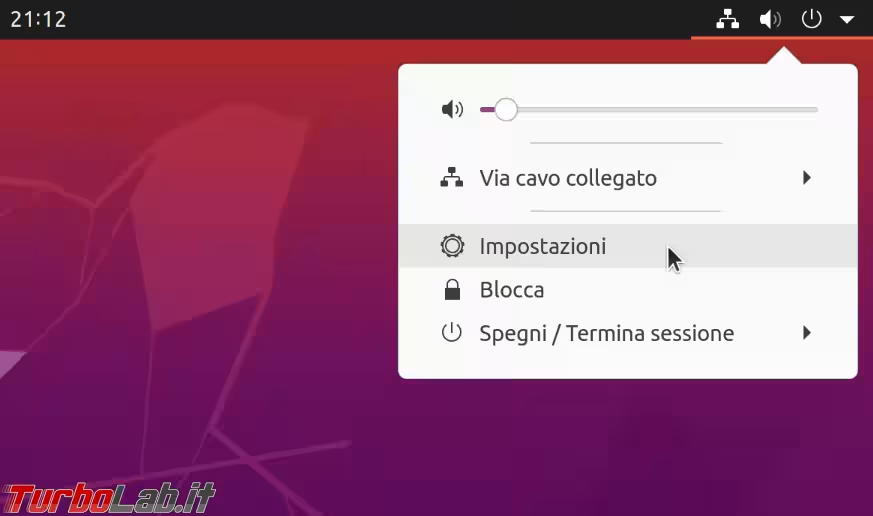
Scorrere la colonna di sinistra fino a localizzare la pagina Utenti
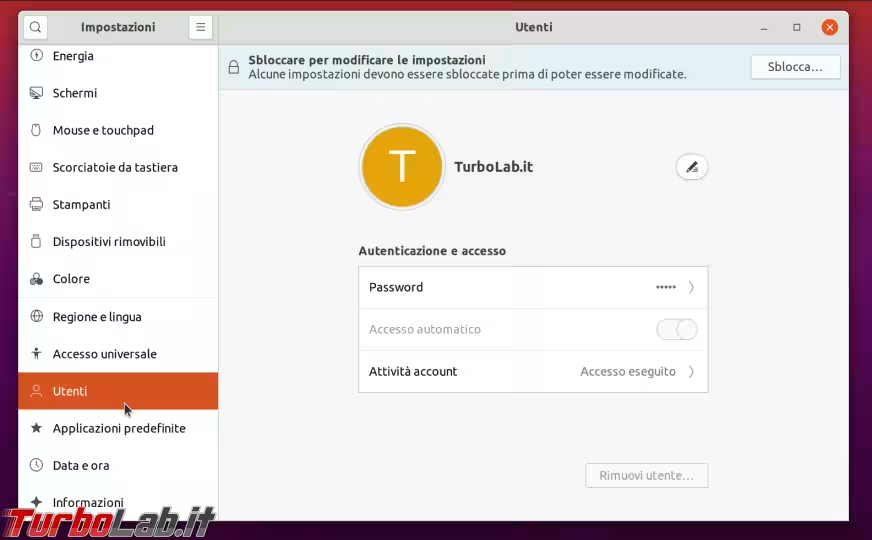
Dalla schermata apertasi, cliccare Sblocca in alto a destra e digitare la propria password.
Ora cliccare sul pulsante verde Aggiungi utente, in alto
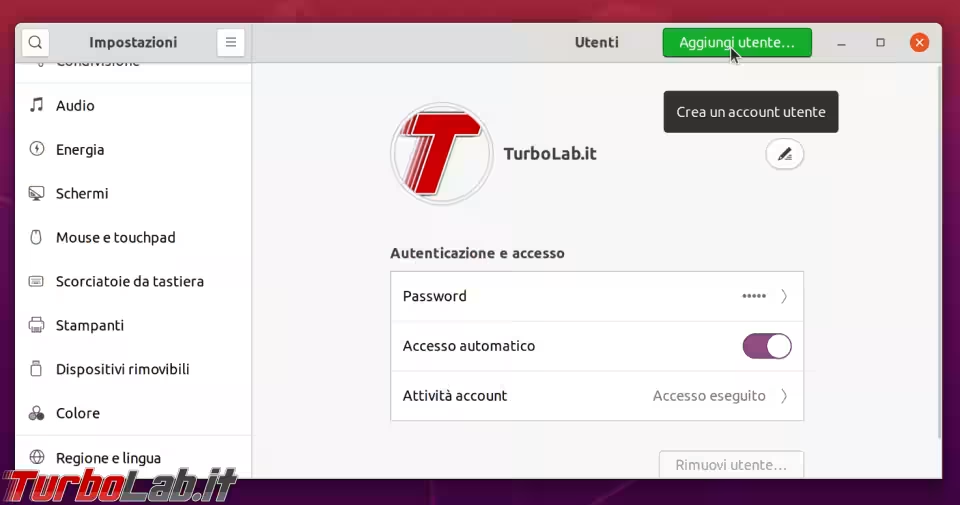
Passo 2: Creazione di un nuovo account utente
Dalla finestra di dialogo apertasi, dobbiamo innanzitutto scegliere quale tipo di account creare:
Normale: potrà utilizzare il PC e i programmi già installati, ma non potrà gestire gli altri utenti, installare nuovi software o svolgere qualsiasi altra operazione che richieda i privilegi di amministratore (sudo)Amministratore: avrà completo controllo del PC
La raccomandazione è certamente quella di creare nuovi account di tipo Normale. In caso di effettiva necessità, sarà molto facile cambiare questa impostazione anche in seguito e "promuovere" i singoli account al rango superiore.
Subito sotto, digitiamo il Nome completo dell'utente che utilizzerà il nuovo account. Di seguito, specifichiamo il suo Nome utente

Confermiamo cliccando Aggiungi, digitiamo la nostra password per confermare l'operazione ed il gioco è fatto
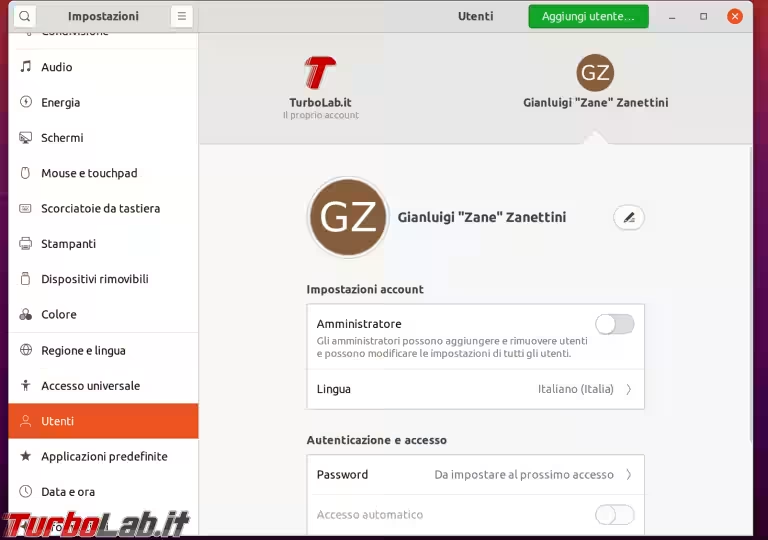
A questo punto, disattiviamo l'accesso automatico e riavviamo il PC.
Giunti alla schermata di login, troveremo il nuovo account appena creato. Clicchiamolo e saremo chiamati ad impostare la relativa password - questa operazione dovrebbe essere svolta, naturalmente, dalla persona che andrà poi ad utilizzare tale account
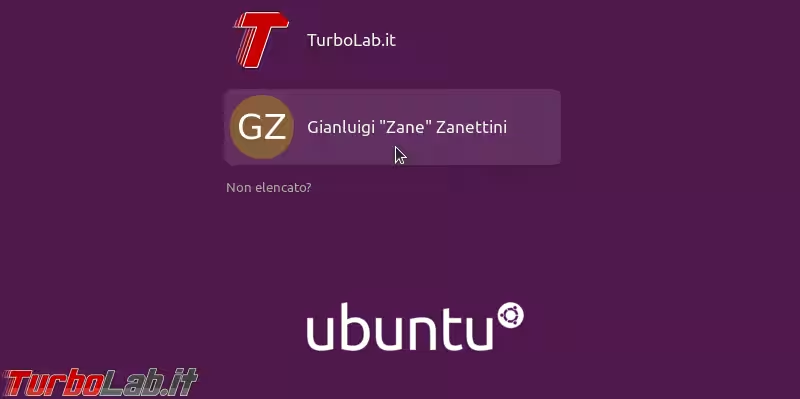

L'utente si ritroverà così davanti al desktop di default di Ubuntu, che potrà poi personalizzare a proprio piacimento.
Conclusioni
In questa guida abbiamo visto come creare un nuovo account utente su Ubuntu 20.04. L'operazione è davvero molto semplice e dovrebbe essere sempre svolta su qualsiasi PC condiviso fra più persone, anche in ambito "home".